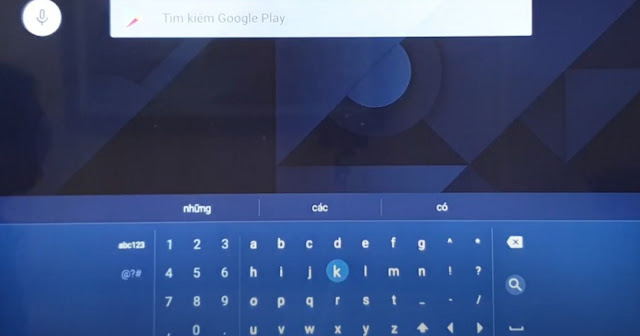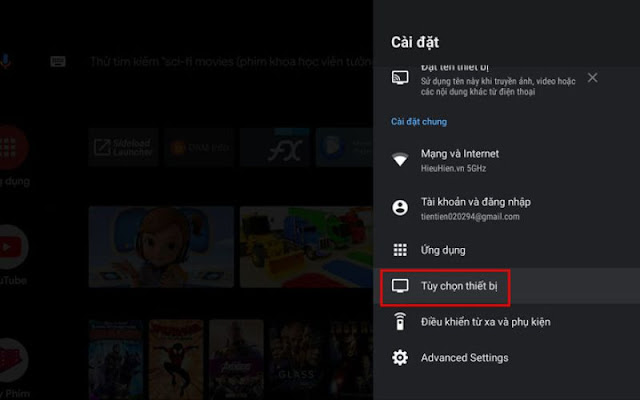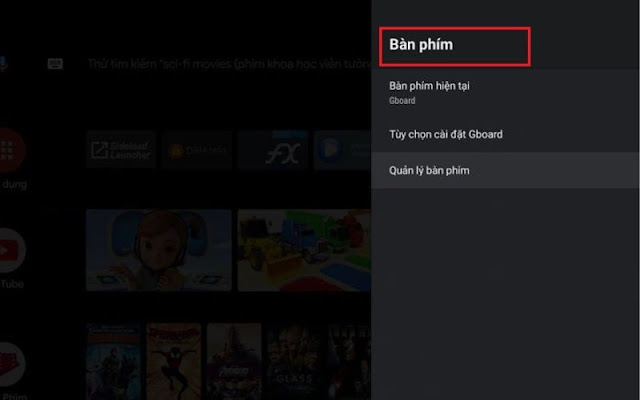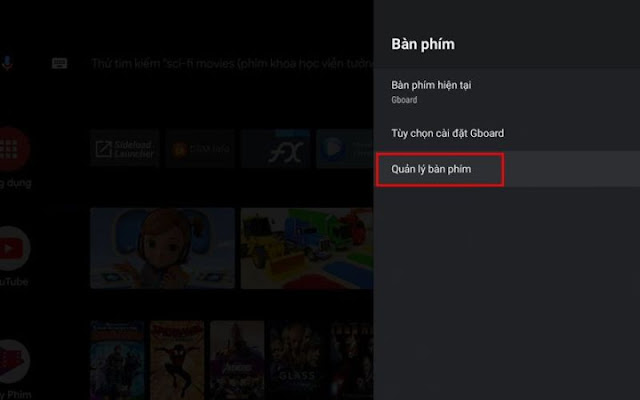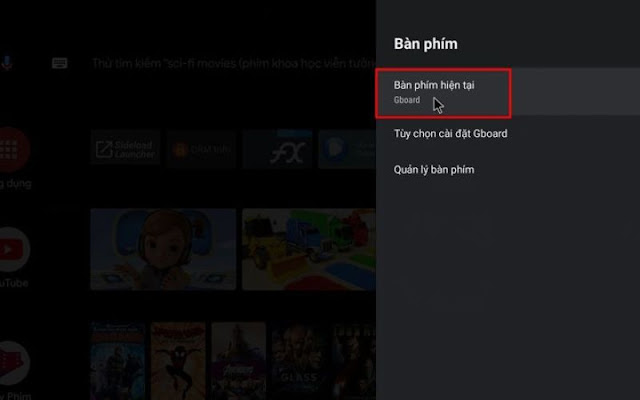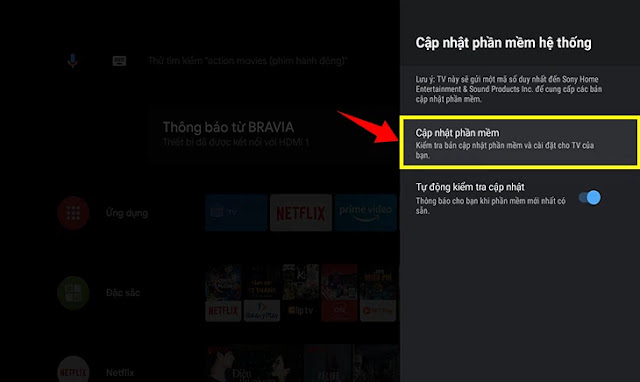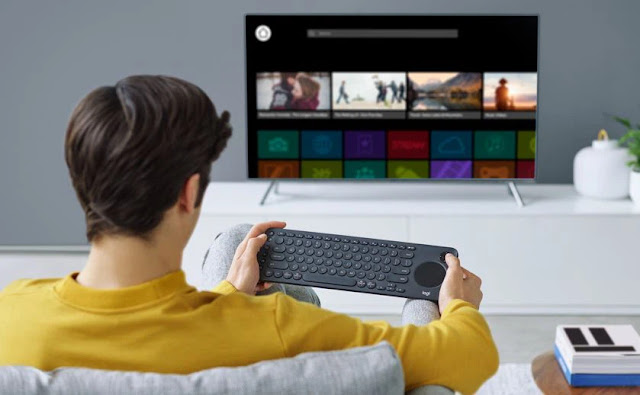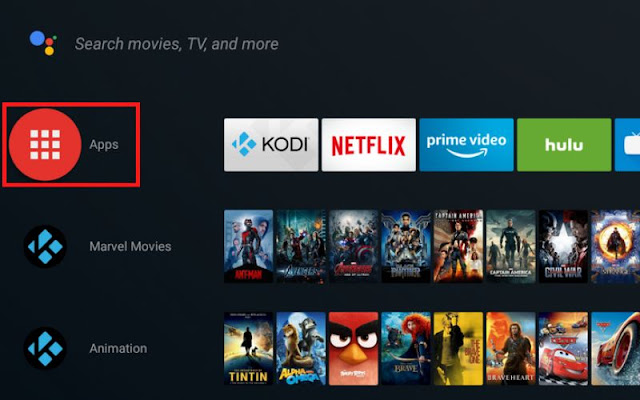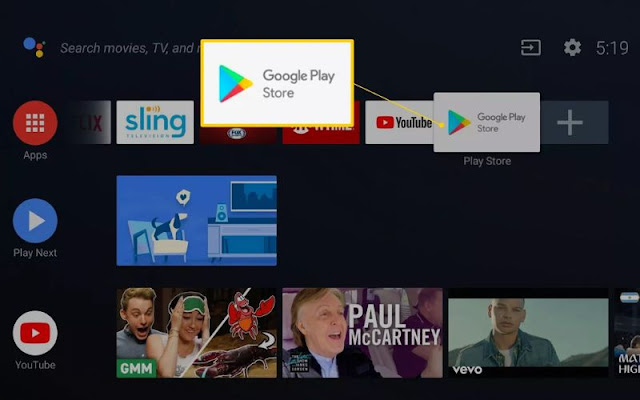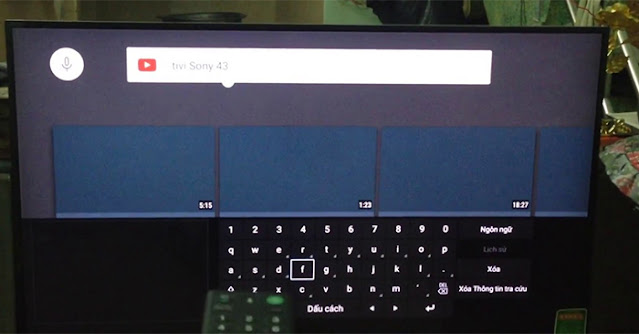Mách bạn 6 cách xử lý đơn giản khi tivi bị mất bàn phím ảo
{tocify}
Trong quá trình sử dụng, nếu thi thoảng gặp phải trường hợp tivi không hiện bàn phím ảo thì bạn cũng đừng quá lo lắng. Hãy cùng Điện máy Châu Anh tìm hiểu nguyên nhân và cách khắc phục tình trạng này qua bài viết sau nhé
Các dòng tivi thông minh hiện nay đều tích hợp bàn phím ảo trên màn hình để người dùng thao tác dễ dàng hơn. Tuy nhiên, nếu bàn phím ảo trên thiết bị nghe nhìn tại nhà bạn không xuất hiện thì có thể xuất phát từ một số nguyên nhân phổ biến sau:
● Tivi hoặc phiên bản phần mềm đang chạy không hỗ trợ chức năng bàn phím ảo.
● Thiết bị điều khiển từ xa không hoạt động khiến người dùng không thể mở bàn phím ảo.
● Tivi bị hỏng hoặc bị lỗi phần mềm.
● Bộ nhớ tivi quá đầy khiến quá trình hoạt động của thiết bị chậm.
● Cài đặt bàn phím ảo chưa đúng
>>> Tham khảo: Tivi bị mất tín hiệu và Cách khắc phục đơn giản tại nhà
2. Hướng dẫn bạn cách xử lý sợ cố mất bàn phím ảo trên tivi
Cách 1: Tắt tivi, cắm lại dây nguồn
Đây là cách thông dụng nhất để khắc phục tình trạng tivi bị mất bàn phím ảo hoặc một số lỗi thường gặp khác khi sử dụng thiết bị. Trong trường hợp bạn sử dụng tivi liên tục không ngừng nghỉ, thiết bị có thể bị quá nhiệt, dẫn đến khả năng xử lý bàn phím ảo chậm. Lúc này, bạn hãy thoát ứng dụng, tắt tivi và rút dây nguồn khoảng vài phút, sau đó cắm lại và khởi động lại tivi.
Cách 2: Kiểm tra lại cài đặt bàn phím ảo
● Bước 1: Mở tivi và nhấn nút Home trên remote để về giao diện chính, sau đó chọn Settings (hoặc ký hiệu hình bánh răng tùy theo dòng máy) để vào phần cài đặt.
● Bước 2: Chọn vào phần Tùy chọn thiết bị (Device Preferences).
● Bước 3: Chọn Bàn phím (Keyboard)
● Bước 4: Chọn Quản lý bàn phím (Manage Keyboards).
● Bước 5: Chọn Bàn phím hiện tại > Bật chế độ Gboard.
Chú ý: Cách xử lý này áp dụng cho các tivi chạy hệ điều hành Android 8.0 và 9.0. Nếu tivi của bạn không hiển thị thư mục như trong mô tả thì hãy bỏ qua cách này.
Cách 3: Cập nhật phần mềm mới cho tivi
Như đã tìm hiểu ở trên, việc sử dụng phần mềm quá cũ trên tivi có thể khiến thiết bị hoạt động kém hiệu quả và gặp một số lỗi như mất bàn phím ảo. Bạn hãy kiểm tra phiên bản phần mềm của TV và cập nhật khi cần thiết để tận hưởng các tính năng mới cũng như khắc phục lỗi liên quan đến bàn phím ảo.
Truy cập mục Hỗ trợ, chọn Bản cập nhật phần mềm và cập nhật phiên bản mới nhất cho tivi nếu có.
Cách 4: Sử dụng thiết bị thay thế bàn phím ảo
Trường hợp bạn đã thử cả bốn cách trên nhưng chưa thể khắc phục lỗi tivi mất bàn phím ảo, trong khi đang cần sử dụng gấp, hãy thay thế bàn phím ảo bằng các thiết bị điều khiển khác như bàn phím rời, chuột hoặc kết nối điện thoại với tivi. Những phụ kiện này sẽ giúp bạn nhập dữ liệu và thao tác trên tivi nhanh chóng như khi dùng máy tính.
Bài viết liên quan: Cách kết nối với chuột/bàn phím với tivi Sony đơn giản tại nhà
Cách 5: Gỡ cài đặt các bản cập nhật Gboard trên tivi
Google Gboard là bàn phím ảo sử dụng trên các dòng tivi Android để hiển thị cho người dùng trong quá trình thao tác và được cài đặt sẵn trên tivi. Đôi khi việc cập nhật phiên bản mới của Gboard khiến tivi không hiện bàn phím ảo do lỗi kỹ thuật. Vì vậy, chúng ta có thể gỡ bỏ các bản cập nhật Gboard bằng thao tác sau:
Trường hợp 1: Gỡ cài đặt cập nhật từ tivi
● Bước 1: Khởi động tivi, sau đó chọn Settings để vào phần cài đặt, sau đó chọn Apps (Ứng dụng). Nếu mục Apps hiển thị tại trang chủ, bạn có thể chọn trực tiếp mà không cần vào phần cài đặt.
● Bước 2: Trong mục Apps, chọn System Apps (Ứng dụng hệ thống) > Chọn Gboard.
● Bước 3: Chọn Uninstall Updates (Gỡ bỏ bản cập nhật) > Chọn OK.
Trường hợp 2: Gỡ cài đặt cập nhật từ cửa hàng Google Play
● Bước 1: Truy cập vào Google Play Store trên tivi.
● Bước 2: Chọn vào My Apps (Ứng dụng của tôi) > Tìm và chọn Recently Updated (Cập nhật gần đây) > Chọn Gboard - Google Keyboard (Bàn phím Google).
● Bước 3: Chọn Uninstall Updates để gỡ bản cập nhật gần nhất.
Cách 6: Reset tivi để khôi phục cài đặt gốc
Người dùng có thể reset tivi, đưa thiết bị về trạng thái như khi mới mua để khắc phục lỗi tivi mất bàn phím ảo. Tuy nhiên, cách này sẽ xóa bỏ hết mọi dữ liệu duyệt web, ứng dụng đã cài đặt trên tivi của bạn, hãy cân nhắc trước khi thực hiện nhé.
● Bước 1: Tháo các thiết bị không dây kết nối với tivi để tránh tình trạng tivi hiểu lầm là bạn đang kết nối với bàn phím USB.
● Bước 2: Nhấn và giữ nút Power trên bộ điều khiển (remote) trong vài giây, đến khi nút báo tắt nguồn xuất hiện thì bạn nhấn Nút nguồn để khởi động lại tivi.
● Bước 3: Chờ vài phút để tivi tự khởi động lại hoặc bấm nút Power trên remote để mở lại tivi.
● Bước 4: Kiểm tra để chắc chắn rằng bàn phím ảo đã xuất hiện trở lại.
Trên đây là 6 cách xử lý khi tivi bị mất bàn phím ảo đơn giản, có thể tự thực hiện tại nhà. Nếu trường hợp bạn đã thử hết các cách ở trên mà vẫn không khắc phục được tình trạng này, thì rất có thể tivi nhà bạn đã mắc phải các lỗi liên quan đến phần cứng. Khi đó hãy liên hệ ngay tới Dịch vụ sửa tivi tại nhà của chúng tôi để được hỗ trợ kịp thời để tránh các sự cố ngày càng nặng thêm.
Có thể bạn quan tâm: Mách bạn 8 cách tiết kiệm năng lượng cho Tivi Sony
Hy vọng bài viết trên sẽ hữu ích với bạn. Cảm ơn bạn đã quan tâm!

 Dịch vụ sửa chữa
Dịch vụ sửa chữa Điều khiển tivi
Điều khiển tivi Linh kiện tivi
Linh kiện tivi Phụ kiện
Phụ kiện Dịch vụ sửa tivi
Dịch vụ sửa tivi Dịch vụ sửa tủ lạnh
Dịch vụ sửa tủ lạnh Dịch vụ sửa máy giặt
Dịch vụ sửa máy giặt Dịch vụ sửa điều hòa
Dịch vụ sửa điều hòa